Más aplicaciones de teclado Los que vienen integrados en Android son geniales, pero ya sea que esté buscando más opciones de personalización, desee un nuevo diseño o cualquier otra cosa intermedia, cambie a Nueva aplicación de teclado Solo se necesitan unos pocos clics y algo de paciencia. ¿Necesitas ayuda para hacer esto?
Si su teléfono Android tiene Gboard O Otra aplicación de teclado De forma predeterminada, debe saber cómo cambiarlo. Tiene muchas opciones para elegir aplicaciones de teclado en Android, y puede cambiar entre las opciones instaladas en cualquier momento.

Aquí se explica cómo cambiar fácilmente la aplicación de teclado de Android en uso.
Primero, instala otra aplicación de teclado
Para cambiar entre las aplicaciones de teclado de Android, debe tener una segunda opción ya instalada. Encontrará muchas opciones de teclado gratuitas en Play Store para probarlo.
Para nosotros, somos grandes fans. Con SwiftKey Es conocido por sus predicciones precisas. Entre sus otras características notables está la capacidad de agregar y usar hasta cinco idiomas simultáneamente, lo cual es genial Para usuarios multilingües.
Si usted tiene telefono samsung U otro dispositivo que venga con su propia aplicación de teclado, deberías probar Gboard. El teclado de Google proporciona acceso integrado para buscar Emoji و GIF , el acceso a los Traductor de google E incluso soporte de escritura a mano.
Si no te gusta ninguna de estas opciones, consulta Mejor Aplicaciones gratuitas de teclado para Android Para más opciones.
descargar: SwiftKey (Gratis)
descargar: Gboard (Gratis)
Cómo habilitar nuevas aplicaciones de teclado en Android
Después de instalar y abrir una nueva aplicación de teclado, la aplicación debería guiarlo a través del proceso de activación. En caso de que no sea así, deberá seguir estos pasos antes de poder utilizarlo.
Las siguientes instrucciones cubren cómo agregar una nueva aplicación de teclado en Stock Android 10. Los pasos pueden ser ligeramente diferentes según el fabricante de su teléfono o la versión de Android instalada. Intenta buscarTecladoEn la aplicación Configuración si no puede encontrar el menú correcto.
Para iniciar la nueva aplicación de teclado de Android, abra la aplicación . Configuración de O no. Desplácese hacia abajo para orden de entrada y haga clic en esta opción. A continuación, elija Idiomas y entrada.
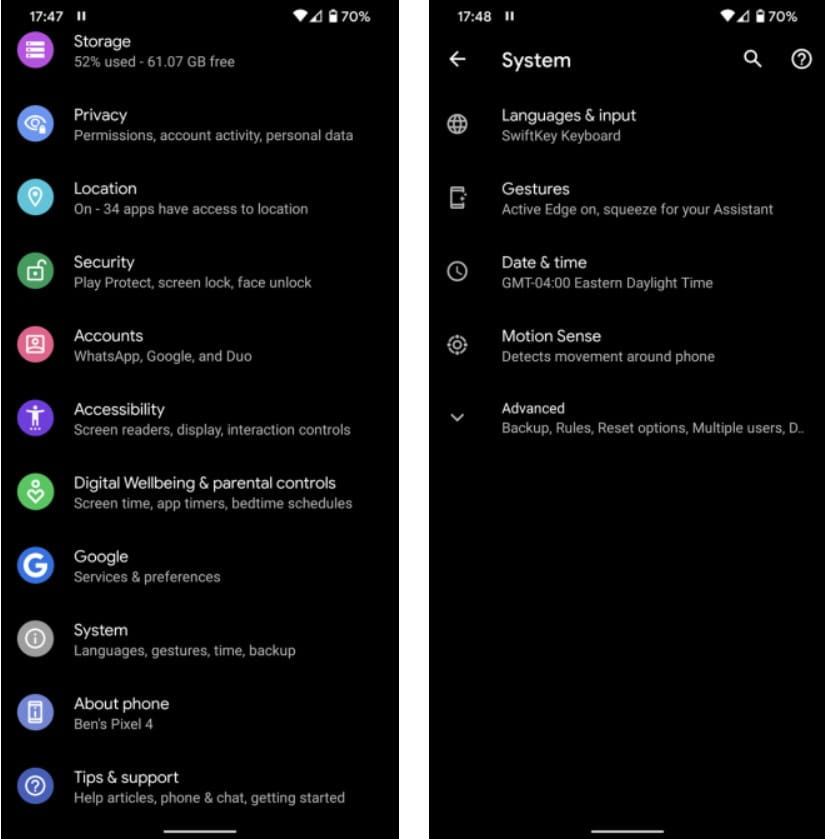
En la página resultante, haga clic en teclado virtual. Aquí, verá todos los teclados activos en su dispositivo. Hacer clic gestión del teclado Muestra todas las aplicaciones de teclado instaladas en su teléfono.
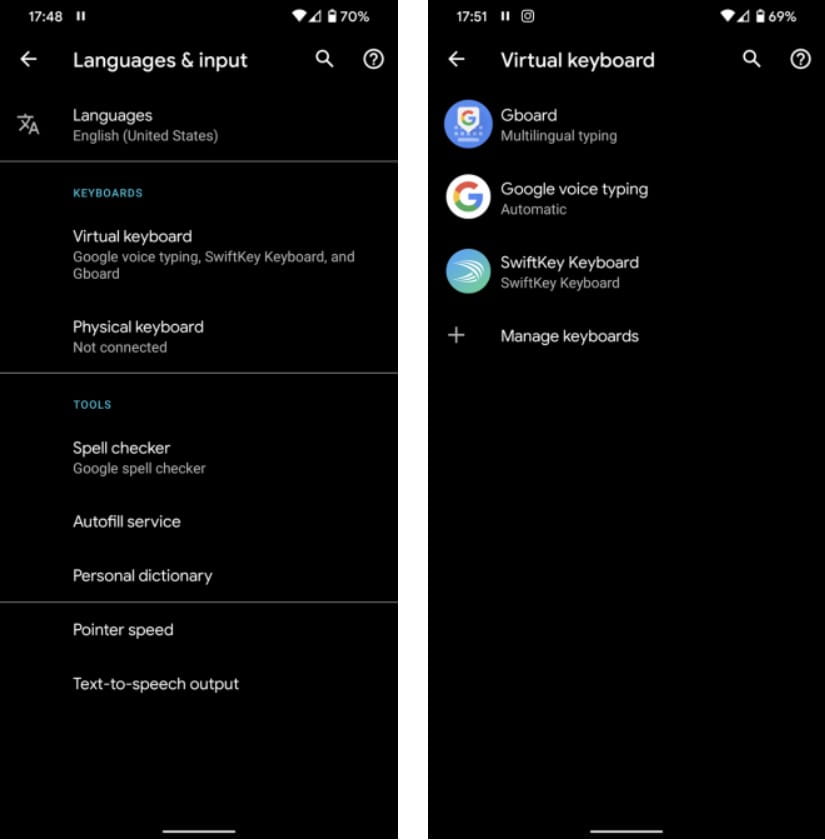
Simplemente cambie el control deslizante frente a la aplicación que desea usar y estará lista para usar. Android mostrará un mensaje de advertencia que le indicará que la aplicación tiene la capacidad de recopilar toda la información que escribe a través de ella, así que asegúrese de confiar en la aplicación de teclado antes de continuar.
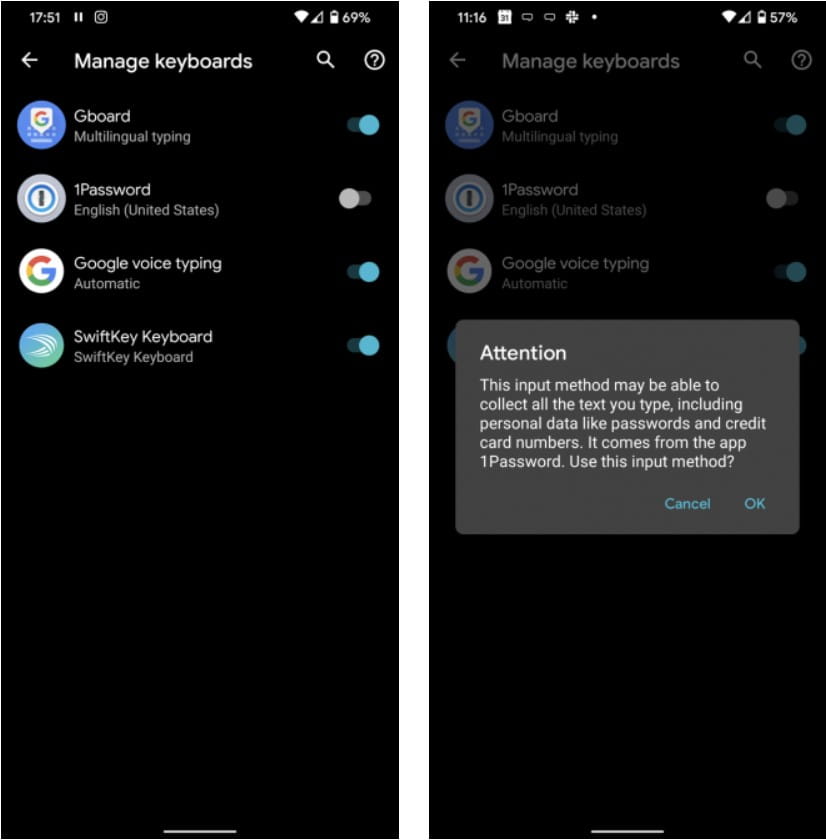
Cómo cambiar el teclado de Android
Incluso después de habilitar la nueva aplicación de teclado de Android, aún debe cambiar a ella. Afortunadamente, es fácil cambiar a otra aplicación de teclado activa.
Primero, abra el teclado haciendo clic en cualquier cuadro de texto. Esto podría ser un cuadro de búsqueda en la pantalla de inicio, un chat de texto o algo así. Una vez que abra el teclado, verá icono de teclado pequeño Aparece en la parte inferior izquierda de la pantalla.
Haga clic para abrir una ventana Elija el método de entrada. Allí, puede elegir entre sus aplicaciones de teclado habilitadas. Una vez que haga clic en uno, el teclado cambiará instantáneamente.
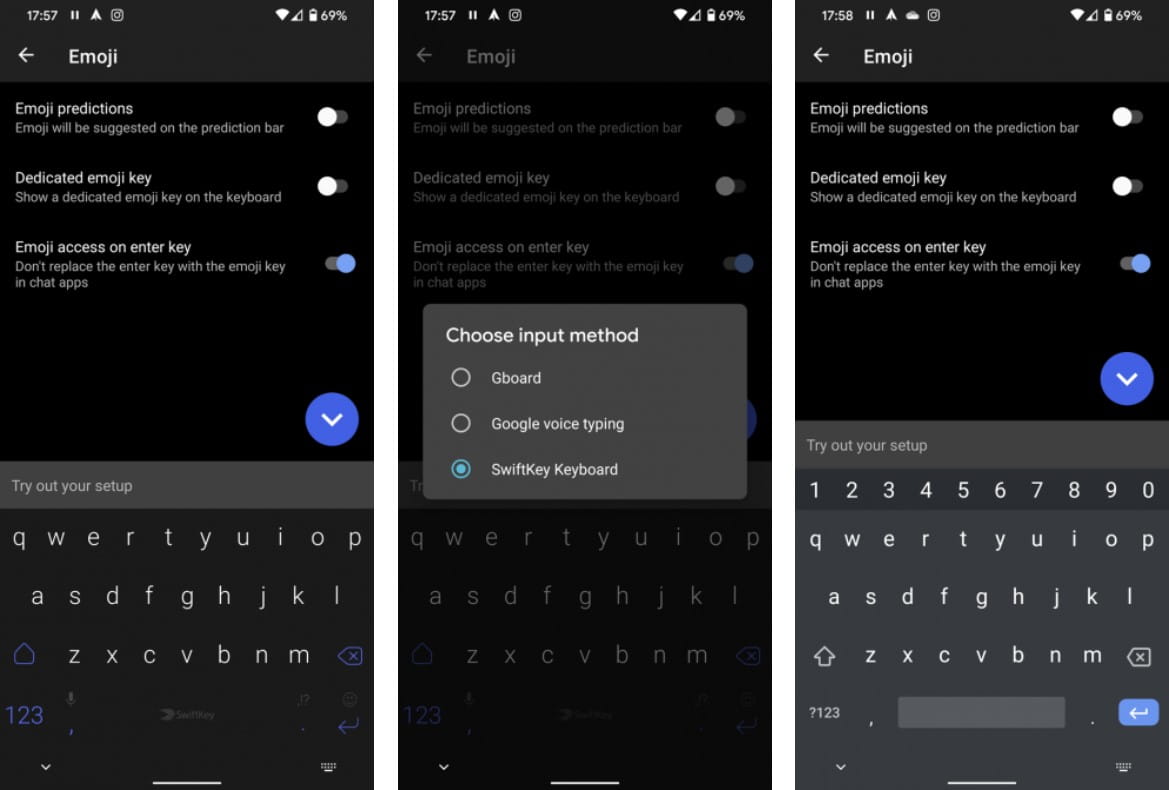
Dependiendo de su dispositivo, es posible que este icono no aparezca en la parte inferior izquierda. Si es así, es probable que lo encuentre deslizando hacia abajo en Barra de notificación parte superior de la pantalla y toca Teclado de cambio de entrada.
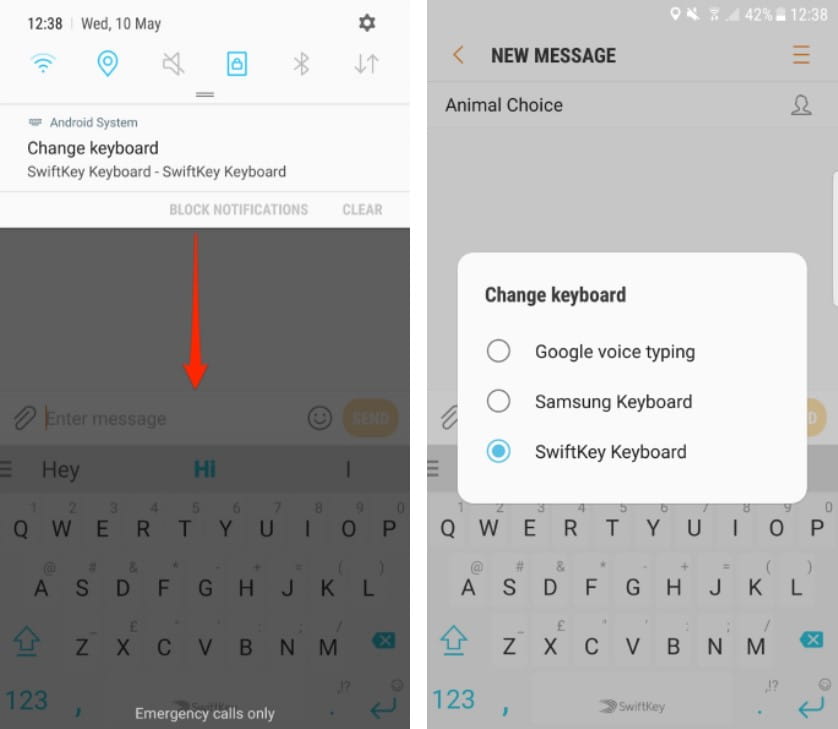
Personalización del teclado de Android
Esto es todo lo que se necesita para cambiar a una nueva aplicación de teclado de Android. Sin embargo, también debe echar un vistazo a la configuración de la aplicación para asegurarse de que funciona para usted. Por ejemplo, la mayoría de las aplicaciones de teclado ofrecen la posibilidad de cambiar el diseño, agregar entradas personalizadas para autocorrección, cambiar el tema y más.
Puede hacerlo abriendo la aplicación Teclado desde su lista de aplicaciones. Si no aparece allí, vuelve a Configuración -> Sistema -> Idiomas y entrada -> Teclado virtual Haga clic en el teclado para abrir sus opciones.
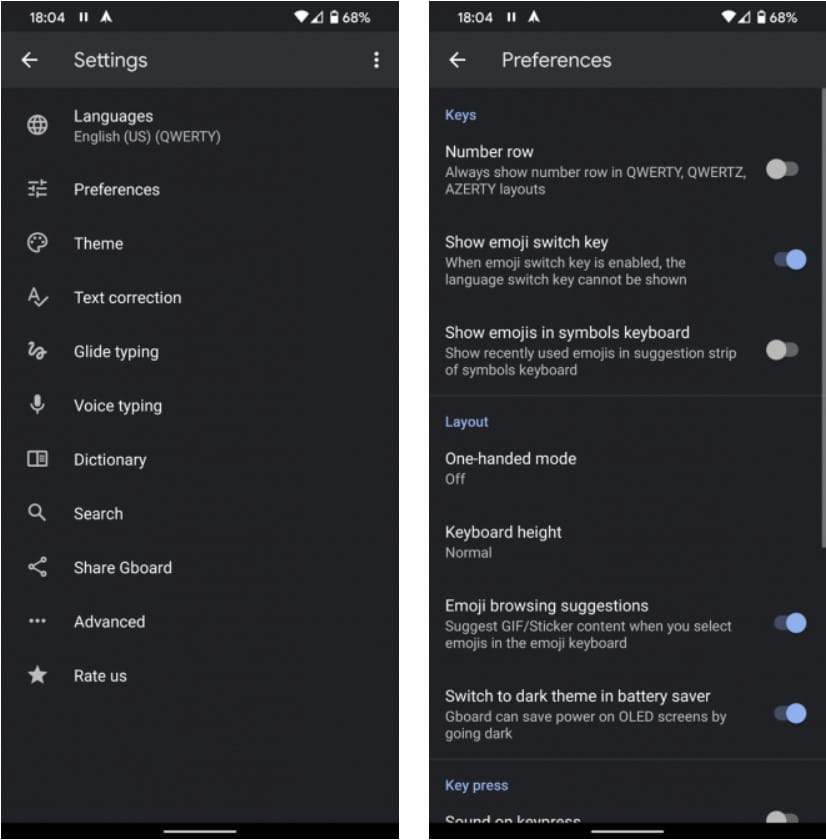
Escribe de manera más eficiente en Android
Hace uso de la aplicación de teclado correcta Escribiendo en tu teléfono Siempre tan divertido. Puede anclar tantos y cambiar entre ellos a voluntad, o reemplazar el teclado virtual y nunca mirar hacia atrás.
Para obtener más consejos, consulte Cómo escribir más rápido en un teléfono Android y métodos alternativos Para ingresar texto en Android.







